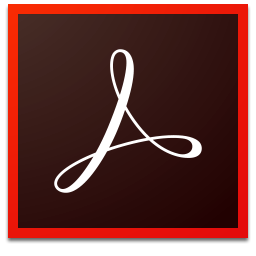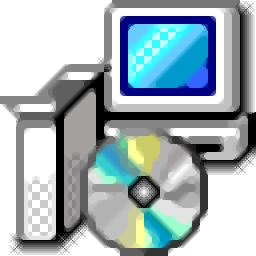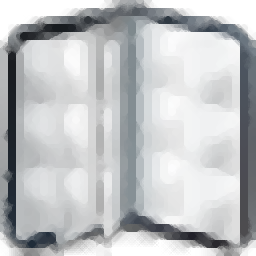
VeryPDF Flipbook Maker(动画书制作软件)
v2.1.10.19 官方版- 软件大小:30.6 MB
- 更新日期:2021-02-01 11:00
- 软件语言:简体中文
- 软件类别:电子阅读
- 软件授权:免费版
- 软件官网:待审核
- 适用平台:WinXP, Win7, Win8, Win10, WinAll
- 软件厂商:

软件介绍 人气软件 下载地址
VeryPDF Flipbook
Maker提供动画翻页杂志设计软件,可以将你的文本导入到软件制作为翻页动画效果的新作品,就像是查看flash一样,提供PDF导入功能,直接将文档导入到软件生成翻页效果,点击播放按钮就可以显示书籍翻页特效,对于需要设计动画翻页效果书籍的朋友很有帮助,软件界面功能丰富,提供很多设计主题,提供背景编辑,提供音乐添加,支持将PDF,图像,网页,Office等类型的资源添加到软件转换为翻书作品,软件界面还是很简单的,结果官方提供的帮助教程就可以快速设计新的动画书,需要就下载吧!
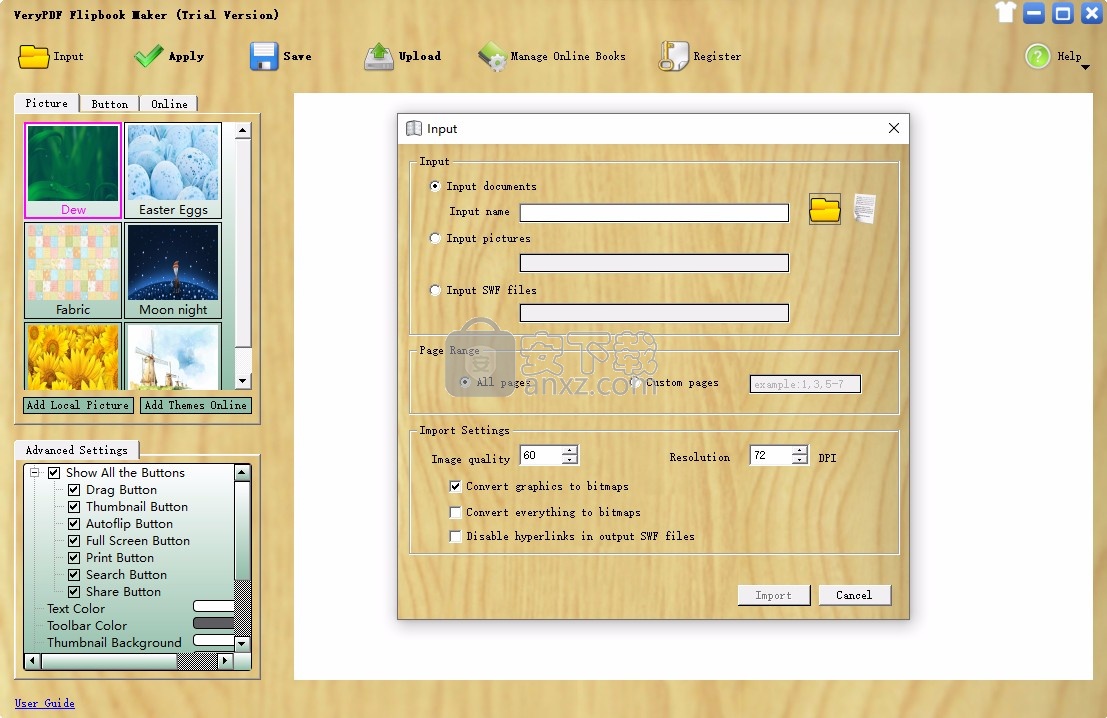
软件功能
1、VeryPDF Flipbook Maker提供翻书动画设计
2、可以直接将文本转换为翻页动画
3、加载多页的文档到软件设计,切换下一页就显示动画
4、可以在软件调整界面属性,可以设置界面主题和背景
5、可以加载PDF到软件转换,一键生成新的翻书作品
6、支持导入Word、HTML、Excel、PPT到软件上编辑
7、支持显示所有按钮、拖曳按钮、缩略图按钮、自动翻转按钮
8、可以调整打印按钮、搜索按钮、分享按钮
9、支持属性设置,可以编辑文字颜色、工具栏颜色、缩略图背景、背景颜色、背景位置
10、可以在软件控制自动翻转间隔,可以设置两秒翻页一次
软件特色
1、VeryPDF Flipbook Maker为用户提供翻页动画制作
2、如果你希望PDF具有动画翻页效果就下载这款软件
3、可以在界面下载官方提供的主题使用
4、可以导入swf或者是图像到软件设计新的翻页效果
5、支持音乐添加,立即在软件界面输入本地的音乐文件
6、在iOS(iPhone / iPad / iPod)中查看活动簿-HTML5,无Flash!
安装方法
1、打开verypdf-flipbook-maker.exe软件直接安装,点击下一步
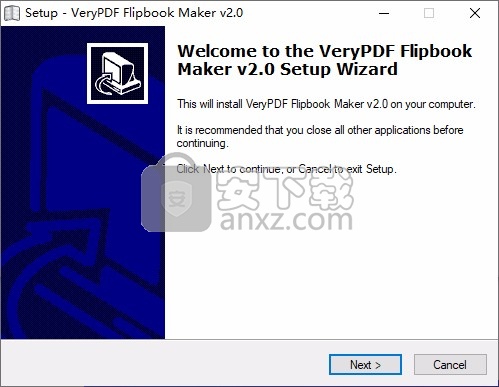
2、软件的安装地址C:\Program Files (x86)\VeryPDF Flipbook Maker
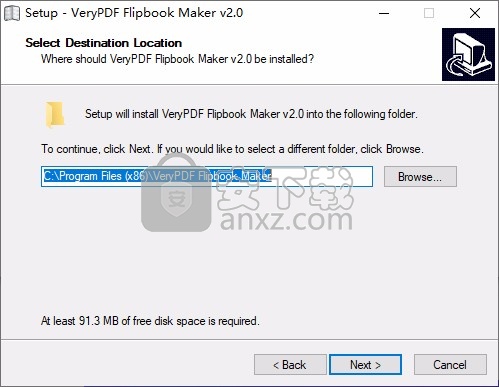
3、提示软件的快捷方式名字VeryPDF Flipbook Maker
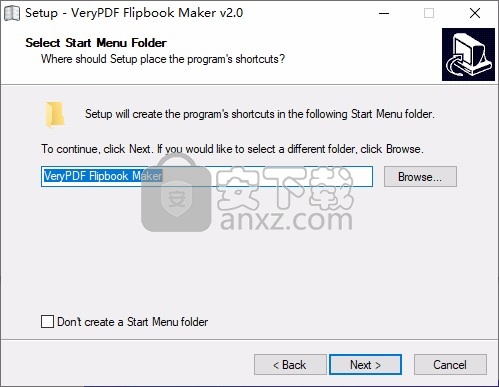
4、设置软件的桌面启动图标,点击下一步
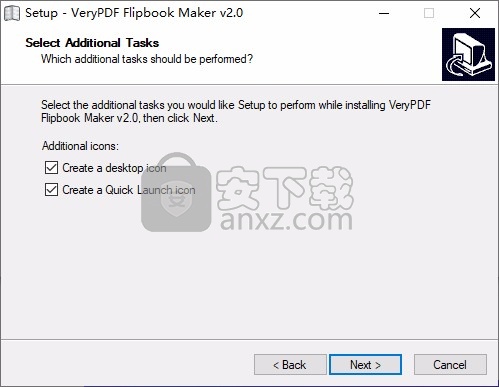
5、软件的安装准备界面,点击install
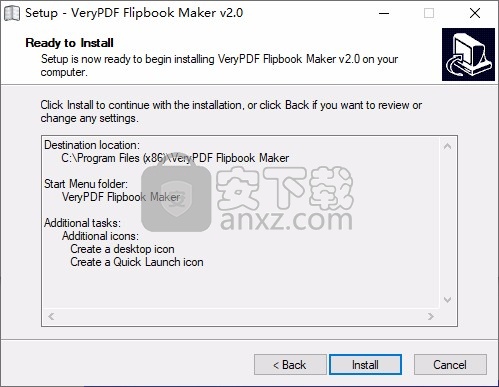
6、显示安装过程,等待VeryPDF Flipbook Maker安装结束吧
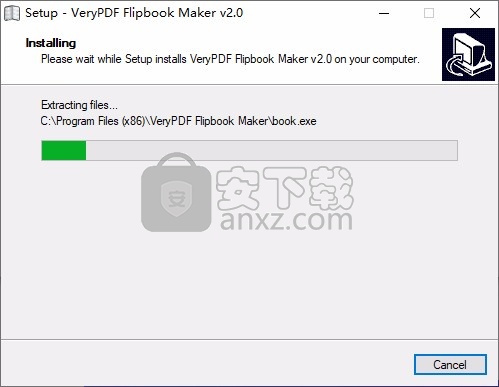
7、现在软件已经安装到电脑,点击finish结束安装
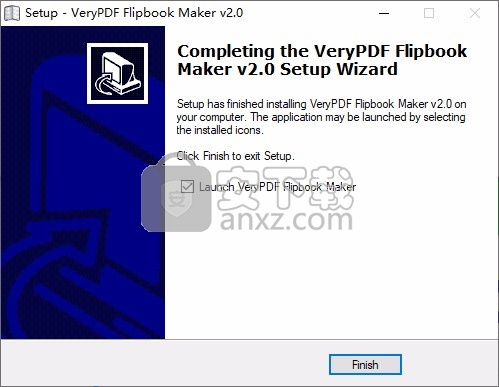
8、软件界面如图所示,导入图像资源和动画资源开始设计
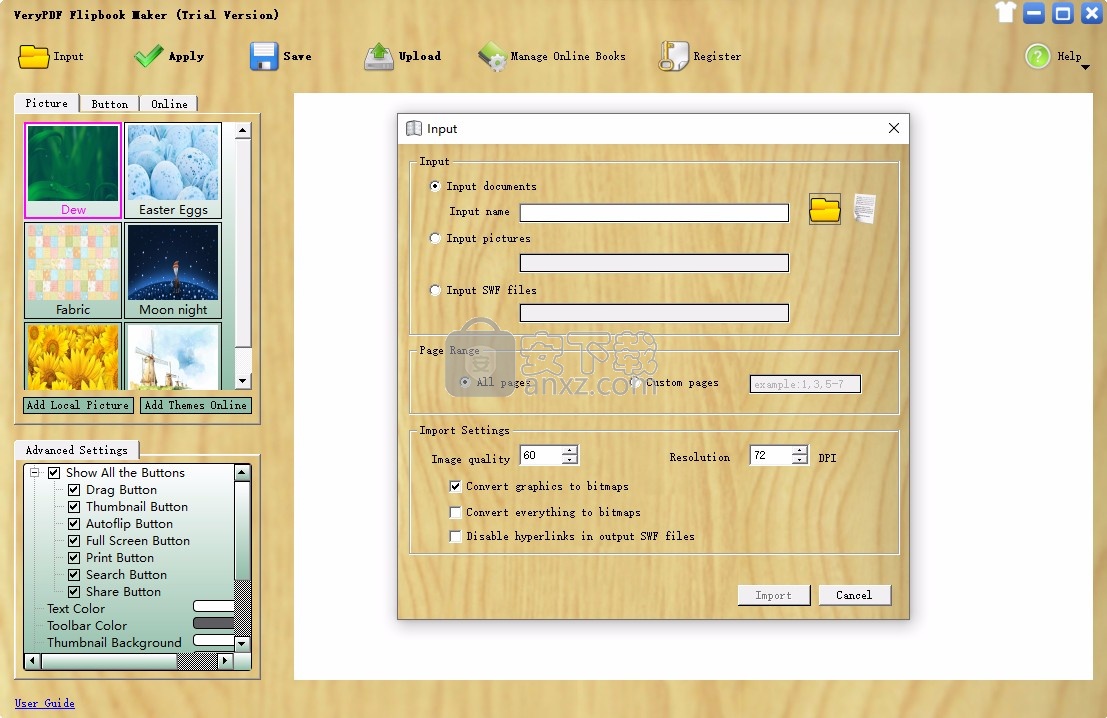
9、右侧是帮助功能,点击help进入官方网站查看详细的操作教程
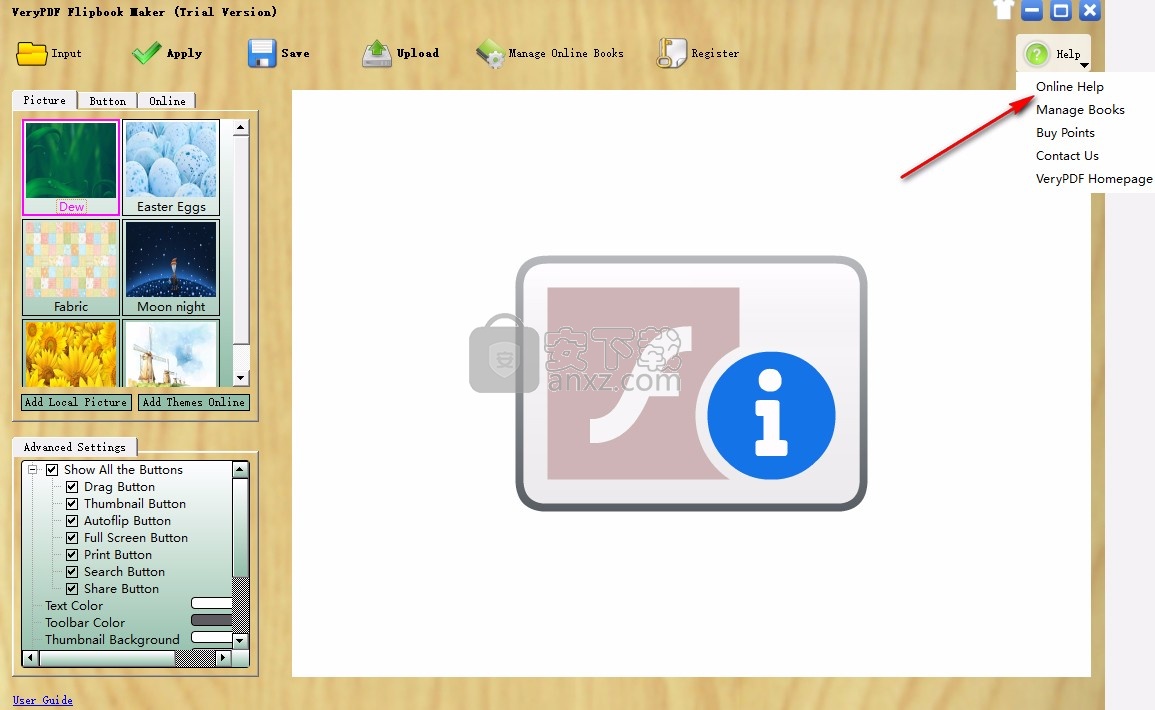
官方教程
3.1选择一个主题
3.1.1下载主题
只有几个内置主题。如果您想将更多主题应用于翻书,可以下载主题。要下载主题,请在应用程序界面中进行如下操作:
单击主界面左侧面板上的“图片”选项卡。
单击图片下方的在线添加主题按钮。
在弹出的“在线主题”对话框中选择一个主题,然后在弹出窗口中单击“添加”按钮。下载的主题将自动安装。
每个主题都包括背景图片和一组可爱的按钮。在线添加主题后,背景图片和按钮组将分别添加到“图片”和“按钮”选项卡控制面板中。
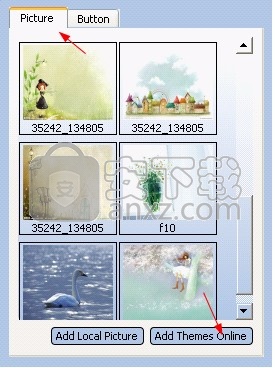
3.1.2定义背景
默认背景为纯色。您可以更改背景颜色,或将图片用作背景。下面将显示如何为您的活动簿定义背景:
使用纯色背景(请参阅3.2.4)
使用主题中包含的背景图片
您可以使用内置主题中的图片。或者,您可以在线下载主题,请参见3.1.1。无论如何,您可以执行以下操作:单击“图片”选项卡控件上显示的背景图片。然后单击主界面顶部的“应用”按钮。
添加本地图片
您可以自由地使用本地图片作为活动背景。只需执行以下操作:单击显示面板下的“添加本地图片”按钮。在“添加场景”对话框中,选择所需的图片,然后单击“打开”。
删除图片背景
如果要删除面板上显示的某些图片,可以右键单击该图片,然后在出现的菜单上单击“删除”。
3.1.3定义按钮
您可以使用主题中包含的按钮,或为结果活动簿使用一组本地按钮
使用主题中包含的按钮
下载主题(请参阅3.1.1)后,这些按钮将显示在“按钮”选项卡控件上。您可以单击“按钮”选项卡以查看不同按钮组的图标。然后,单击一个图标。单击主界面顶部的“应用”按钮。
使用本地按钮
要使用一组本地按钮,请单击按钮选项卡,单击添加本地按钮按钮。选择包含您设计的按钮的文件夹。单击确定。然后,该组的图标将显示在面板上。
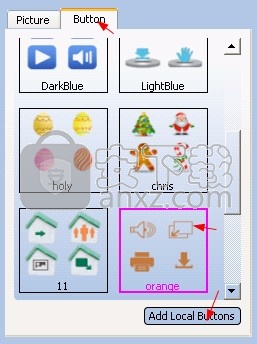
一组按钮包括什么?
一组按钮必须包括20个按钮。图标大小为32x32(像素)。以下是它们的列表。如果您自己设计图标,请确保按照以下第三列命名图标。
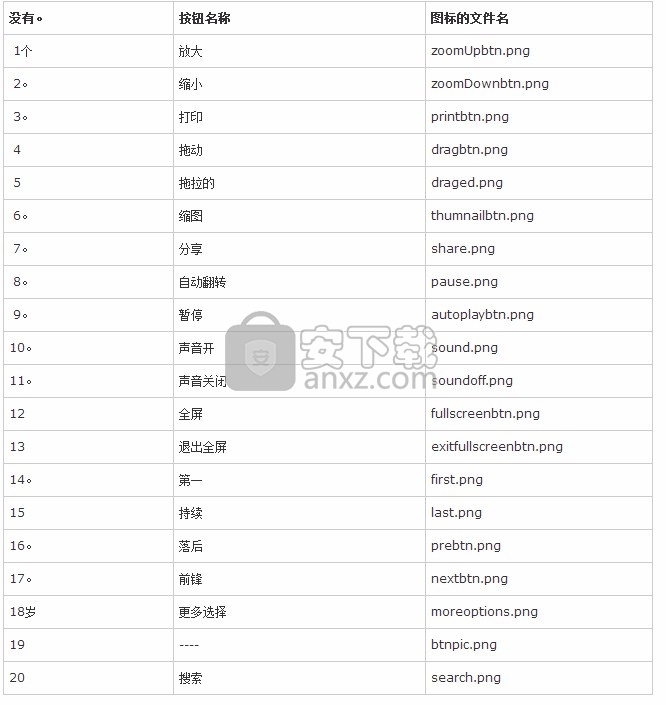
高级设置
“图片和按钮”面板下方是“高级设置”面板,如下图所示。
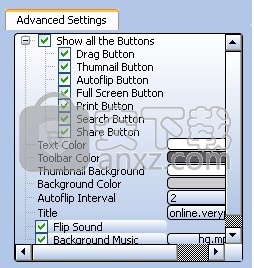
您可以在此面板上设置高级选项:
3.2.1显示/隐藏按钮
默认情况下,所有按钮都显示在活动簿上,但是您可以选择隐藏除五个按钮之外的所有按钮:“第一”,“最后”,“向后”,“前进”和“搜索”。
单击“显示所有按钮”之前和下方的复选框,然后复选框从框中消失。单击“应用”预览效果。并且您会发现所有选定的按钮都不会出现在输出活动簿上。
3.2.2添加徽标
您可以在输出活动簿的标题栏上添加文本徽标或链接。只需在“标题”编辑框中键入文本或URL 。单击“应用”预览效果。
3.2.3更改文字颜色
标题栏上徽标的颜色也可以更改。请单击“文本颜色”之后的颜色块。在弹出的“选择颜色”对话框中选择颜色。→单击确定关闭对话框。单击“应用”预览效果。
3.2.4更改条形的颜色
要更改条形的颜色,可以单击工具栏颜色后面的色块。在“选择颜色”对话框中选择一种颜色。单击“确定”关闭对话框。单击“应用”预览效果。
3.2.5纯色背景
默认背景为纯灰色纸张。但是您可以按如下所示将其更改为不同的颜色:单击“背景色”之后的色块。在“选择颜色”对话框中选择一种颜色。单击“确定”关闭对话框。单击“应用”预览效果。
3.2.6缩略图背景色
要更改“缩略图”面板的背景颜色,可以执行以下操作:单击“缩略图背景”之后的颜色块。 在“选择颜色”对话框中选择一种颜色。单击“确定”关闭对话框。单击“应用”预览效果。
3.2.7翻转声音
您可以将音乐和/或翻转声音添加到输出活动簿。默认情况下,两者都添加到活动簿中。禁用声音/音乐-如果要关闭音乐或翻转声音,可以单击“背景音乐”或“翻转声音”之前的复选框。单击“应用”以听到效果。
3.2.8动画背景音乐
如果要将默认音乐更改为您喜欢的歌曲之一,可以执行以下操作:单击“背景音乐”之后的框。弹出“添加音乐”对话框,您可以选择MP3或WAV格式的歌曲。单击“打开”关闭对话框。单击“应用”立即收听音乐。
如何设计活动簿?
导入文档/一些图像后,您可以设计活页簿,该活页簿可以在主界面的右侧查看。下面说明了Flipbook Maker的主界面。在左侧,有两个面板。右边是预览框。
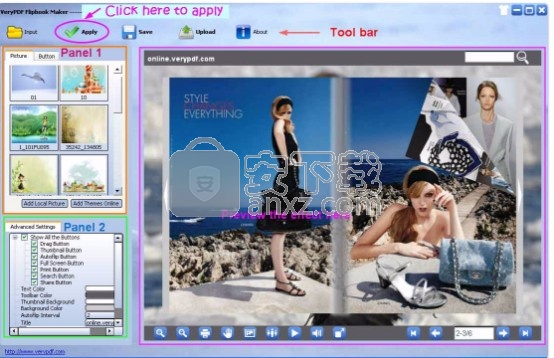
预览活动簿
每次进行一些更改时,都可以单击“应用”按钮(查看上图)以将更改应用到活动簿。您可以在主界面的右侧预览效果。
下面显示了列表框,您可以在其中预览活动簿的效果。您可以单击标题栏和工具栏上的几乎所有按钮来预览效果。在设计模式下,只有“全屏”按钮不可用。
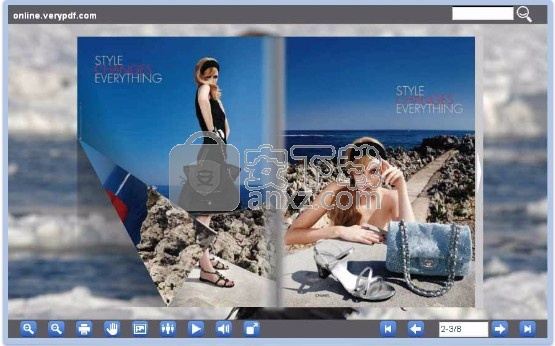
人气软件
-
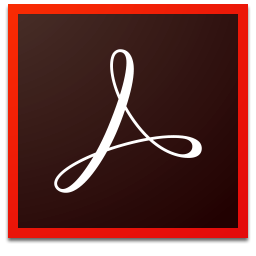
adobe reader 10.0中文官方版 53.9 MB
/简体中文 -

CAJViewer(caj阅读器) 263.43 MB
/简体中文 -

Adobe Acrobat 7.0 pro中文专业 210 MB
/简体中文 -

Adobe Acrobat XI Pro 单文件全能版 33.00 MB
/简体中文 -

福昕PDF阅读器 Foxit Reader 67.56 MB
/简体中文 -
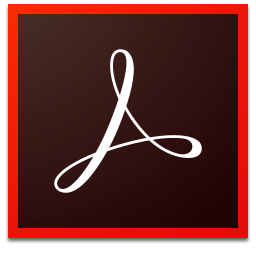
adobe reader xi 官方简体中文版 53.9 MB
/简体中文 -
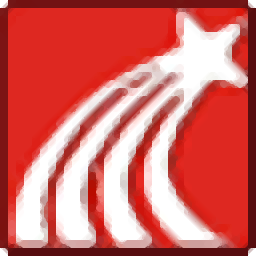
超星阅览器 11.95 MB
/简体中文 -
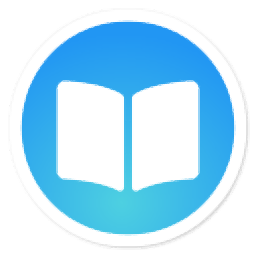
neat reader 74.2 MB
/简体中文 -
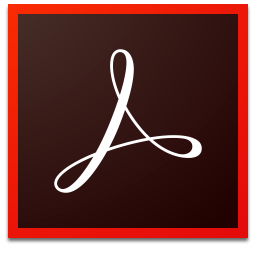
adobe acrobat pro dc 2017 758 MB
/简体中文 -
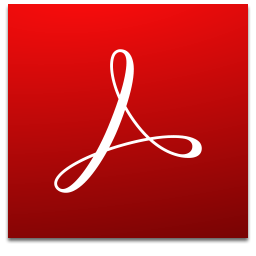
adobe acrobat reader dc 2021简体中文版 327.0 MB
/简体中文


 极速pdf阅读器 3.0.0.3030
极速pdf阅读器 3.0.0.3030 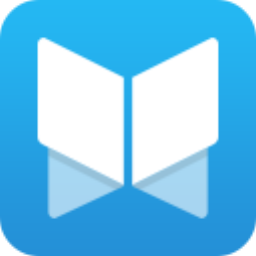 悦书pdf阅读器 4.3.1.0
悦书pdf阅读器 4.3.1.0  Effie写作软件 v3.8.3
Effie写作软件 v3.8.3  ReadBook阅读器 v1.63 (内置激活码)
ReadBook阅读器 v1.63 (内置激活码)